PASO 6. Impresión de fotografías
Imprimir utilizando una conexión Bluetooth( )
)
Preparación: encienda el dispositivo y comience a imprimir con el indicador LED  encendido.
encendido.
1.
Ejecute en el iPhone la aplicación Pocket Photo de LG.2.
Seleccione la fotografía que desea imprimir y pulse [ ] (Imprimir) en la aplicación Pocket Photo.
] (Imprimir) en la aplicación Pocket Photo.3.
Pulse [Imprimir la foto.] en la ventana de impresión.- Para imprimir, establezca el modo de impresión o el número de fotos en la pantalla de vista previa.
- Si la función Bluetooth no está conectada, aparece el mensaje “No se ha encontrado ningún dispositivo sincronizado". (Consulte la configuración de Bluetooth para iPhone.)

4.
. Si quieres volver a imprimir una foto que sacaste, pulsa [ ]1 segundo o más en la parte superior de Pocket photo.
]1 segundo o más en la parte superior de Pocket photo.
Nota
- En el caso de iPhone/iPad/iPod, el último iPhone/iPad/iPod sincronizado se conecta automáticamente a PocketPhoto cuando se enciende la unidad PocketPhoto, si el Bluetooth del iPhone/iPad/iPod está encendido.
Configuración de la Aplicación de la Impresora de Bolsillo de su iPhone
Puede verificar el estado del dispositivo, el estado de la batería, el número total de fotos impresas, la dirección MAC y la versión del firmware.
1.
Ejecute en el iPhone la aplicación Pocket Photo de LG. (Para comprobar [Información del Dispositivo], ajuste en [Encendido] el Bluetooth del iPhone.)2.
Puede verificar la información del dispositivo pulsando [Información del Dispositivo] en [ Configuración de la foto].
Configuración de la foto].

-
Puede cambiar la configuración del método de impresión y el apagado automático del dispositivo en [Configuración de Impresión].
- Método de impresión: puede establecer el método de impresión preferido para imprimir sus fotos.
- Papel Lleno: Imprime sin espacios en blanco. (Puede que se corte el borde de la imagen.)
- Imagen Llena: Imprime la imagen como un todo. (Pueden aparecer espacios blancos en los bordes del papel.) - Apagado automático del dispositivo: Puede establecer un tiempo para que el dispositivo se apague automáticamente. (Ejemplo: 3 minutos, 5 minutos, 10 minutos, El valor predeterminado es [5 minutos])

Nota
- Si cambia la hora de apagado automático del dispositivo, la cantidad máxima de impresiones puede cambiar debido al consumo de la batería.
- Se recomienda mantener los ajustes predeterminados del dispositivo.
Uso del modo editar
Puede usar las funciones de edición de la aplicación Pocket Photo para decorar sus imágenes con texto, pinceles (herramientas de dibujo), marcos y mucho más. También puede calibrar sus fotos utilizando los diferentes filtros disponibles.
Notas sobre la impresión
- Es posible que la imagen impresa difiera de la imagen original debido al método de impresión (impresión por sublimación de tinta ).
- Utilice la Aplicación de la Impresora de Bolsillo LG más reciente (cuando imprima una foto, está optimiza la imagen.)
- Mientras mayor sea la resolución de la imagen, mayor será la calidad de la foto impresa. (La resolución debe ser, al menos, 2560 × 1920 píxeles).
- Una vez que la batería esté completamente cargada, podrá imprimir hasta 30 papeles seguidos.
- El número máximo de impresiones se basa en la norma de las imágenes en color ISO 24712 y, el número de fotos imprimidas puede variar dependiendo de las condiciones del entorno del usuario (hora, temperatura, humedad o método de impresión).
*ISO 24712 es el estándar de color regulado por la normativa ISO. - Si hay más de un dispositivo de Impresora de Bolsillo LG, compruebe la dirección MAC de la etiqueta para elegir el que desea utilizar (consulte "Comprobación de la Etiqueta").
- La búsqueda y transferencia Bluetooth puede caer, dependiendo de su entorno. Compruebe la condición del Bluetooth de su teléfono e inténtelo de nuevo.
- Si está asociando múltiples smartphones, puede que deba repetir la asociación.
- Si imprime continuamente, el tiempo de impresión puede retrasarse. (Tarda alrededor de 1-2 minutos)
- El tiempo de impresión puede variar según el entorno. - Solamente se puede volver a imprimir la última foto tomada con la cámara o impresa con la aplicación. Cuando se apaga o restaura la alimentación, la función de reimpresión se desactiva.
- Si no tiene papel fotográfico mientras transfiere fotos a través de la aplicación, puede imprimir la foto presionando el botón de volver a imprimir después de reemplazar el cartucho fotográfico.
Precaución
- No tire del papel hacia fuera durante la impresión.
- No abra la cubierta durante la impresión ni trate de imprimir la fotografía con la cubierta abierta. Puede dañar Pocket Photo.
- No coloque ningún objeto delante de la ranura de extracción del papel.
- Si el dispositivo está sometido a vibraciones o recibe golpes, la calidad de la fotografía impresa puede verse reducida.
- La resolución de la aplicación Pocket Photo está optimizada en 1440 x 2560 píxeles (dispositivo Android) y 750 x 1334 píxeles(iOS).
- La calidad de impresión puede variar en función de la imagen original (cuando es muy oscura o atenuada). Use la imagen tras corregirla con la aplicación fotográfica Pocket Photo.
- Durante el proceso de impresión, el papel de fotografía entra y sale aproximadamente 5 veces mediante la ranura de salida del papel. Espere y no tire de la foto con la mano hasta que se haya soltado del todo.
- Si desea imprimir fotos de forma continuada, puede retirar el papel impreso manualmente para imprimir la siguiente foto.
Nota
- Al presionar el botón de encendido durante la impresión, la alimentación se apaga una vez que se expulsa el papel.
Dónde comprar papel
- Para verificar dónde puede comprar papel, entre en [
 Configuración de la foto].
Configuración de la foto]. - Después de pulsar [Donde comprar papel] seleccione un país.
Actualización del dispositivo
Puede actualizar el dispositivo mediante la asociación del smartphone con el software más reciente para mejorar el funcionamiento de los productos y/o agregar nuevas funciones.
1.
Conecte el dispositivo y el smartphone vía Bluetooth.2.
Ejecute la aplicación Pocket Photo y luego pulse [Información del Dispositivo] en [ Configuración de la foto].
Configuración de la foto].3.
Las versiones actuales y superior se muestran si existe una nueva versión.4.
Cuando aparezca la marca [N], pulse [Versión de Firmware] para actualizar el dispositivo.
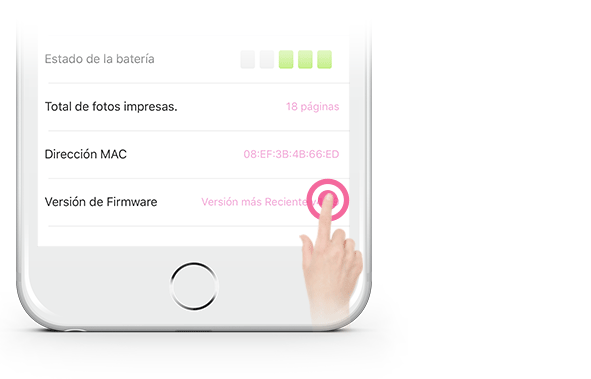
Nota
- Durante el proceso de actualización del dispositivo, no lo apague ni presione el botón de restauración.
- Este dispositivo no se puede actualizar a una versión anterior.
- Si no hay una versión superior, aparecerá el mensaje [Esta es la última versión.].